Výchozí firewall na Ubuntu 22.04 Jammy Jellyfish je ufw, což je zkratka pro „nekomplikovaný firewall“. Když je povoleno, firewall bude ve výchozím nastavení blokovat všechna příchozí připojení.
Pokud chcete povolit příchozí připojení přes ufw, budete muset vytvořit nové pravidlo povolující určitý port nebo více portů. Můžeme také určit, že pouze připojení z určité IP adresy nebo rozsahu sítě mohou získat příchozí přístup, zatímco všechna ostatní budou blokována. To vše se provádí z příkazového řádku a je to docela jednoduché, jakmile znáte správnou syntaxi.
Cílem tohoto tutoriálu je sloužit jako rychlý referenční průvodce, jak povolit příchozí provoz na jakémkoli TCP nebo UDP portu pomocí Ubuntu 22.04 Jammy Jellyfish Linux s UFW firewallem.
V tomto tutoriálu se naučíte:
- Jak otevřít port pro jakýkoli zdroj
- Jak otevřít port pro konkrétní IP adresu nebo podsíť
- Jak otevřít port UDP
- Jak otevřít port TCP
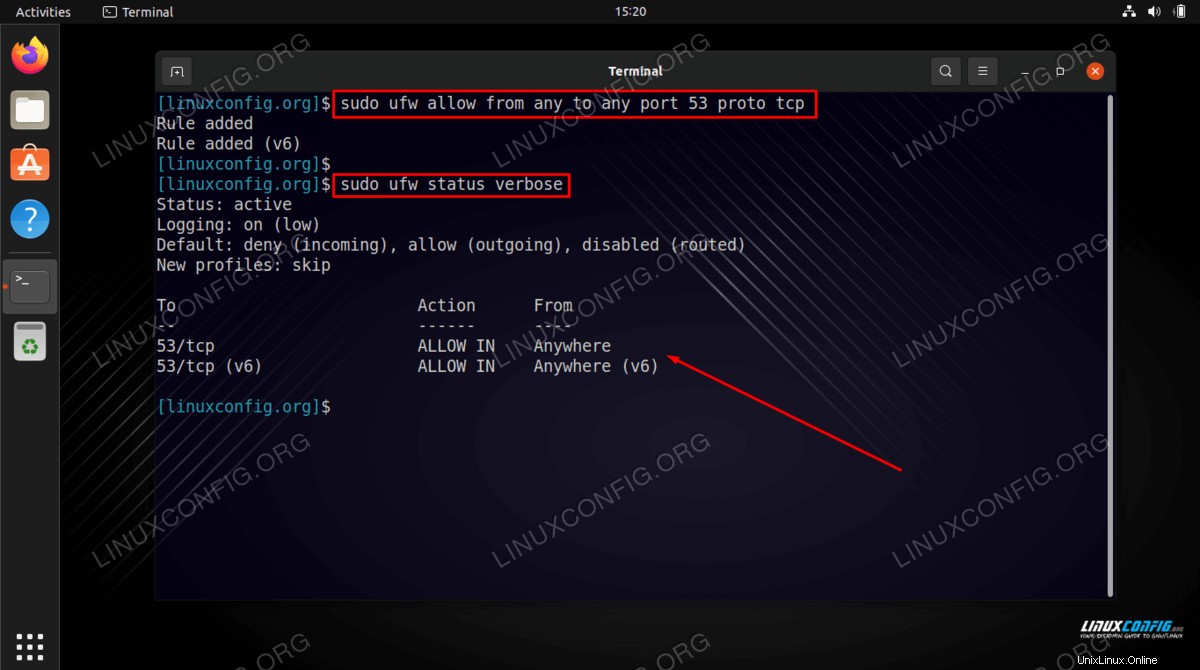
| Kategorie | Požadavky, konvence nebo použitá verze softwaru |
|---|---|
| Systém | Ubuntu 22.04 Jammy Jellyfish |
| Software | ufw |
| Jiné | Privilegovaný přístup k vašemu systému Linux jako root nebo prostřednictvím sudo příkaz. |
| Konvence | # – vyžaduje, aby dané linuxové příkazy byly spouštěny s právy root buď přímo jako uživatel root, nebo pomocí sudo příkaz$ – vyžaduje, aby dané linuxové příkazy byly spouštěny jako běžný neprivilegovaný uživatel |
Jak otevřít/povolit příchozí port brány firewall na příkladech Ubuntu 22.04
Podívejte se na různé příklady níže, abyste zjistili, jak funguje syntaxe pro povolení portů, IP adres a podsítí přes ufw firewall na Ubuntu 22.04. Všimněte si, že budete muset provést následující příkazy s oprávněními root.
- Otevřete příchozí port TCP
53na jakoukoli zdrojovou IP adresu:$ sudo ufw allow from any to any port 53 proto tcp
- Otevřete příchozí port TCP
443pouze na konkrétní zdrojovou IP adresu, např.10.1.1.222:$ sudo ufw allow from 10.1.1.222 to any port 443 proto tcp
- Otevřete příchozí port UDP
53do zdrojové podsítě, např.10.1.1.0/8:$ sudo ufw allow from 10.1.1.0/8 to any port 53 proto udp
- Otevřete příchozí porty TCP 20 a 21 z libovolného zdroje, například při spuštění serveru FTP:
$ sudo ufw allow from any to any port 20,21 proto tcp
- Otevřete port pro konkrétní webový server, jako je Apache nebo Nginx, spusťte níže uvedený příkaz pro Linux:
$ sudo ufw allow in "Apache Full" $ sudo ufw allow in "Nginx Full"
- Otevřít port pro konkrétní službu, jako je SSH:
$ sudo ufw allow in ssh
Úvahy na závěr
V tomto tutoriálu jsme viděli, jak otevřít/povolit příchozí provoz přes ufw firewall na Ubuntu 22.04 Jammy Jellyfish Linux. To zahrnovalo povolení TCP nebo UDP, jeden port nebo více portů a provoz z konkrétní IP adresy nebo podsítě. Mějte na paměti, že je také možná složitější konfigurace (například NAT) UFW, jak můžete vidět v našem dalším tutoriálu:Jak nainstalovat a používat UFW Firewall na Linuxu.
Pokud potřebujete odebrat některá z přidaných pravidel v budoucnu, podívejte se na náš další tutoriál Jak odstranit pravidla brány firewall UFW na Ubuntu 22.04 Jammy Jellyfish Linux.